जैसा कि वेस्टरोस के विश्वास पर व्हाइटवॉकर्स के खिलाफ लड़ाई अनिश्चित बनी हुई है। विश्वासघात और अप्रत्याशित मोड़ और मोड़ से भरे एक कथानक के अलावा, यह शो अपने लुभावने सौंदर्यशास्त्र के लिए भी प्रसिद्ध है। उत्तर या बियॉन्ड द वॉल में होने वाले दृश्यों में विशिष्ट नीले, लगभग असंतृप्त स्वर होते हैं जो पर्यावरण के ठंडे वातावरण को तेज करते हैं।
यदि आप गेम ऑफ थ्रोन्स श्रृंखला के प्रशंसक हैं और आप अपने वीडियो में इसकी दृश्य शैली को दोहराना सीखना चाहते हैं, या अपने YouTube वीडियो के लिए उसी शैली का परिचय देना चाहते हैं , या स्टाइलिश शीर्षक बनाना चाहते हैं , तो आप यहां आ गए हैं सही जगह, क्योंकि इस लेख में हम आपको यह दिखाने जा रहे हैं कि यह कैसे करना है। तो चलो शुरू करते है।
- भाग 1: गेम ऑफ थ्रोन्स के दृश्य प्रभावों को वीडियो में कैसे जोड़ें?
- भाग 2: गेम ऑफ थ्रोन्स को इसी तरह कैसे बनाएं परिचय?
- भाग 3: गेम ऑफ थ्रोन्स इफेक्ट्स टेम्प्लेट डाउनलोड करने के लिए सर्वश्रेष्ठ वेबसाइट
भाग 1: गेम ऑफ थ्रोन्स के दृश्य प्रभावों को वीडियो में कैसे जोड़ें?
गेम ऑफ थ्रोन्स के दृश्य प्रभाव बनाने के लिए कई वीडियो संपादन सॉफ्टवेयर उपलब्ध हैं, अधिकांश चरण समान हैं। यदि आपके पास वीडियो संपादन का बहुत कम अनुभव है, तो मैं आपको गेम ऑफ थ्रोन्स 3D LUT प्रभाव को वीडियो पर लागू करने की सलाह देता हूं।
1. अपने वीडियो में गेम ऑफ थ्रोन्स प्रभाव बनाने के लिए Filmora में मुफ्त LUTs का उपयोग करना
यदि आपको Adobe Premiere Pro CC या Adobe After Effects में रंग ग्रेडिंग प्रक्रिया बहुत चुनौतीपूर्ण लगती है, तो गेम ऑफ थ्रोन्स एपिसोड की दृश्य शैली की नकल करने का एक आसान और तेज़ तरीका है जो वेस्टरोस के उत्तरी भाग में होता है । Wondershare's Filmora आपको आसानी से GOT शैली के वीडियो बनाने देता है। एक बार जब आप एक नया प्रोजेक्ट बना लेते हैं और मीडिया फ़ाइलों को टाइमलाइन में जोड़ लेते हैं, तो आपको उस वीडियो क्लिप पर डबल-क्लिक करना चाहिए जिसे आप संपादित करना चाहते हैं। संपादन टैब Filmora के इंटरफ़ेस के ऊपरी बाएँ कोने में दिखाई देगा ।
रंग टैब पर क्लिक करें , और 3D LUT मेनू तक नीचे स्क्रॉल करें । यह विकल्प डिफ़ॉल्ट रूप से अक्षम होने जा रहा है, इसलिए आपको इसे सक्षम करने के लिए उपयुक्त चेकबॉक्स पर क्लिक करना होगा।
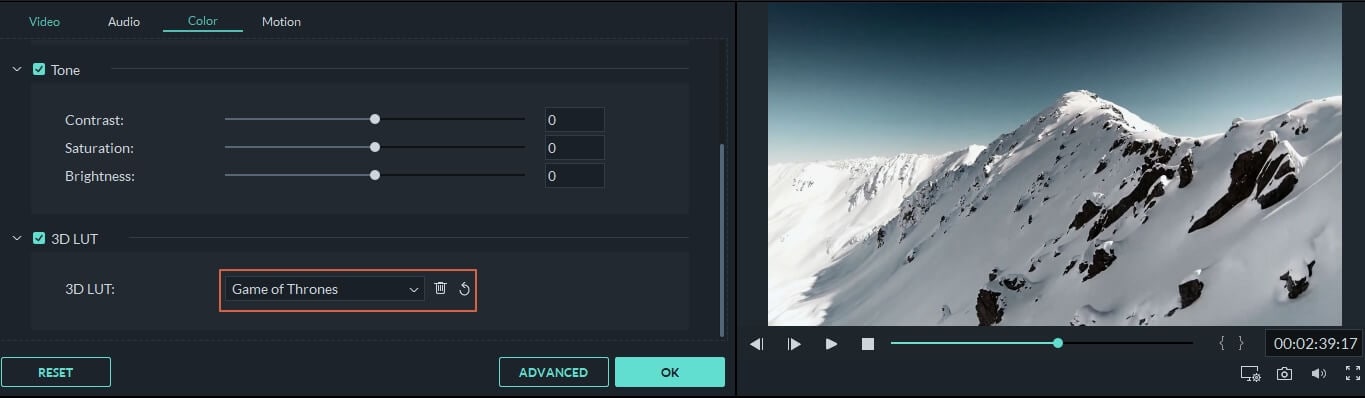
गेम ऑफ थ्रोन्स एलयूटी इफेक्ट्स फिल्मोरा में लागू
3D LUT ड्रॉप-डाउन मेनू के माध्यम से ब्राउज़ करें जब तक कि आप गेम ऑफ़ थ्रोन्स LUT में न आ जाएँ , फिर बस उस पर क्लिक करें। LUT स्वचालित रूप से संपूर्ण वीडियो क्लिप पर लागू हो जाएगा, और इसे प्रसिद्ध टीवी शो जैसा बना देगा।
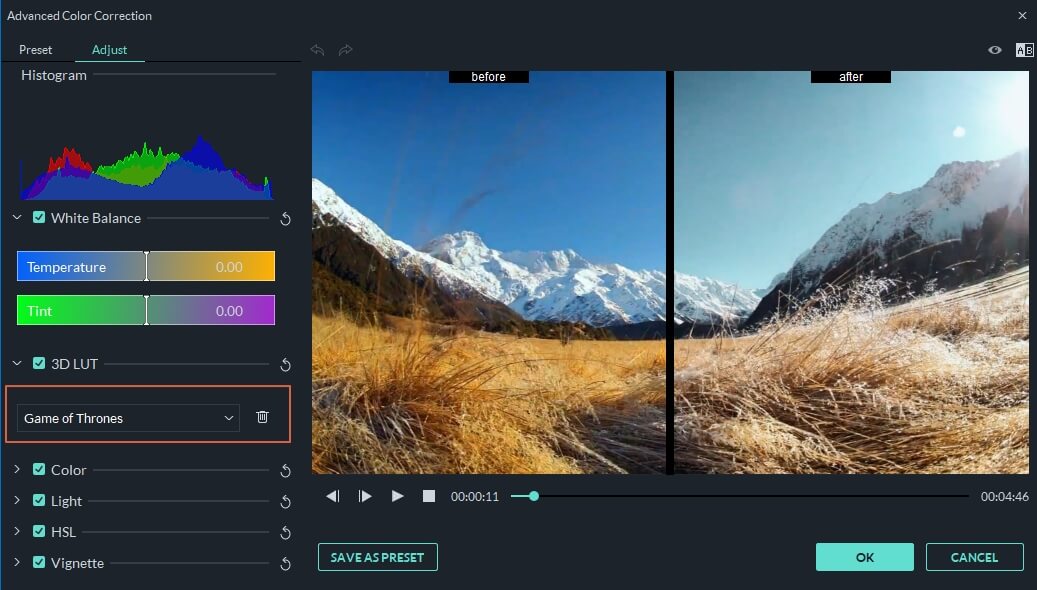
गेम ऑफ थ्रोन्स के साथ/बिना वीडियो फुटेज LUT प्रभाव तुलना
Filmora में शक्तिशाली रंग सुधार उपकरण भी हैं जिन्हें आप संपादन पैनल के निचले दाएं कोने में स्थित उन्नत बटन पर क्लिक करके एक्सेस कर सकते हैं । एडवांस्ड कलर करेक्शन विंडो में कलर, लाइट या एचएसएल मेन्यू होते हैं जो गेम ऑफ थ्रोन्स LUT को फ़ाइन-ट्यून करने के लिए आवश्यक सभी टूल प्रदान करते हैं, जिसे आपने फ़ुटेज पर लागू किया है। GOT LUT प्रभाव लागू करने से पहले और बाद में तुलनाओं की जांच करने के लिए आप ऊपरी दाएं कोने पर A/B बटन पर क्लिक कर सकते हैं।
एक बार जब आपकी वीडियो क्लिप गेम ऑफ थ्रोन्स सीरीज़ के सोर्स फ़ुटेज से मिलती जुलती होने लगे तो प्रीसेट के रूप में सहेजें बटन को हिट करें और प्रोजेक्ट में आपके द्वारा उपयोग की जा रही अन्य क्लिप पर प्रीसेट लागू करने के लिए आगे बढ़ें।
Filmora सभी रचनाकारों के लिए उपयोग में आसान लेकिन शक्तिशाली वीडियो संपादन सॉफ्टवेयर है। यह आपकी कल्पना को कैसे सशक्त कर सकता है, यह जानने के लिए आप नीचे दिए गए वीडियो को देख सकते हैं।
2. एडोब प्रीमियर प्रो के साथ जीओटी विजुअल स्टाइल बनाना
Adobe Premiere Pro के विभिन्न संस्करण फुटेज को कलर ग्रेडिंग के कई तरीके प्रदान करते हैं, और GOT विज़ुअल शैली को फिर से बनाने के वास्तविक चरण उस संपादक के संस्करण पर निर्भर करते हैं जिसका आप वर्तमान में उपयोग कर रहे हैं। एडोब प्रीमियर प्रो सीसी के हाल के संस्करणों में लुमेट्री कलर पैनल है जो आपको वीडियो क्लिप की चमक, कंट्रास्ट, टिंट या संतृप्ति को समायोजित करने में सक्षम बनाता है । प्रीमियर प्रो के पुराने संस्करण लुमेट्री इफेक्ट्स की एक श्रृंखला प्रदान करते हैं , जिसका उपयोग आप उस फुटेज में एक नीला रंग जोड़ने के लिए भी कर सकते हैं जो जीओटी दृश्य शैली जैसा दिखता है।
इससे पहले कि आप फुटेज को कलर ग्रेडिंग करना शुरू करें, आपको GOT एपिसोड में से कुछ शॉट्स का चयन करना चाहिए, जिन्हें आप पूरी प्रक्रिया में एक संदर्भ के रूप में उपयोग करने जा रहे हैं। यह रंग ग्रेडिंग को आसान बना देगा क्योंकि आप अपने वीडियो के रंगों की तुलना स्रोत सामग्री से करने में सक्षम होंगे। Adobe Premiere Pro CC में एक प्रोजेक्ट में फुटेज आयात करने और इसे टाइमलाइन पर रखने के बाद आपको इफेक्ट्स पर क्लिक करना चाहिए और Lumetri Color विकल्प की खोज करनी चाहिए।
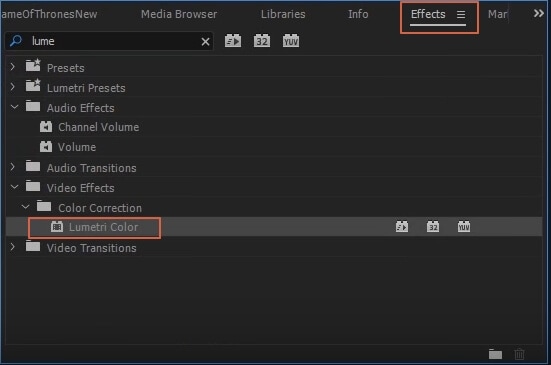
फिर आपको स्क्रीन के ऊपरी दाएं कोने में लुमेट्री कलर पैनल दिखाई देगा। पैनल में बुनियादी सुधार, रचनात्मक और समायोजन मेनू, कई अन्य शामिल हैं जो आपको किसी भी तरह से फिट दिखने वाले रंगों में हेरफेर करने में सक्षम बनाते हैं।
GOT दृश्य शैली को फिर से बनाने के लिए, आपको नीले स्वरों को हाइलाइट करना होगा और लाल स्वरों को शांत करना होगा । आप फ़ुटेज को थोड़ा सा डिसैचुरेट करके , तापमान के मान को एडजस्ट करके, कंट्रास्ट को बढ़ाकर और ब्राइटनेस को कम करके या टिंट को नीले रंग की छाया में सेट करके ऐसा कर सकते हैं जो आपके द्वारा संदर्भ के लिए उपयोग किए जा रहे शॉट के समान है। लगभग सभी रंग सुधार उपकरण जो आप लुमेट्री कलर पैनल में पा सकते हैं, का उपयोग जीओटी श्रृंखला की दृश्य शैली को दोहराने के लिए किया जा सकता है, लेकिन सटीक वीडियो संपादन उपकरण जिनका उपयोग आप जीओटी शैली के वीडियो बनाने के लिए करने जा रहे हैं और उनके मूल्य इस पर निर्भर करते हैं जिस वीडियो क्लिप के साथ आप काम कर रहे हैं।
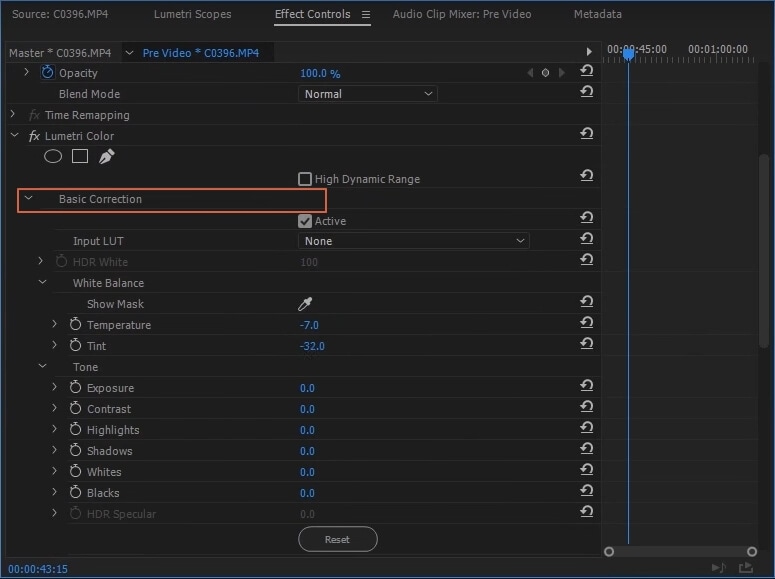
टिंट, एक्सपोजर या हाइलाइट्स जैसे मूल रंग सुधार टूल के अलावा , आप गेम ऑफ थ्रोन्स श्रृंखला के समान दिखने के लिए अपने वीडियो में रंगों को ठीक करने के लिए कलर व्हील्स का भी उपयोग कर सकते हैं । एक बार जब आपको वह परिणाम मिल जाता है जिसे आप वास्तव में पसंद करते हैं, तो आप इसे एक प्रीसेट के रूप में सहेज सकते हैं ताकि अनुक्रम या पूरे वीडियो के सभी शॉट्स में समान सुधार लागू हो सकें। इसके अलावा, एडोब प्रीमियर प्रो सीसी में कई लुमेट्री लुक्स , बिल्ट-इन कलर ग्रेडिंग प्रीसेट हैं, जिन्हें आप कलर ग्रेडिंग प्रक्रिया में शुरुआती बिंदु के रूप में उपयोग कर सकते हैं।
3. Adobe After Effects वाले वीडियो में GOT विज़ुअल स्टाइल बनाएं और लागू करें
Adobe After Effects में Lumetri रंग प्रभाव में Adobe Premiere Pro CC में Lumetri Color Panel जैसे सभी वीडियो संपादन उपकरण शामिल हैं, जिसका अर्थ है कि GOT दृश्य शैली को फिर से बनाने के चरण भी समान हैं। यदि आपके पास रंग ग्रेडिंग के साथ बहुत अधिक अनुभव नहीं है, तो आपको संदर्भ के लिए कुछ स्रोत फुटेज का भी उपयोग करना चाहिए, क्योंकि इससे आपके लिए यह पता लगाना आसान हो जाएगा कि अंतिम परिणाम वास्तविक GOT फुटेज के समान है। Lumetri Color विकल्प का उपयोग शुरू करने के लिए आपको आफ्टर इफेक्ट्स में कार्यक्षेत्र को बदलने की आवश्यकता नहीं होगी क्योंकि आप केवल प्रभाव पैनल में खोज बार में प्रभाव का नाम टाइप कर सकते हैं और इसे उस फुटेज पर लागू कर सकते हैं जिसे आप रंग ग्रेडिंग कर रहे हैं।
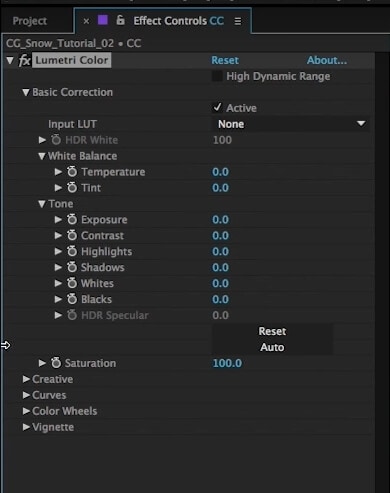
प्रभाव नियंत्रण पैनल में लुमेट्री रंग की सेटिंग को ठीक से ट्यून करें , और टिंट, चमक, कंट्रास्ट या संतृप्ति मूल्यों को समायोजित करके मूल रंग सुधार करने के बाद , आप रंगों को और बदलने के लिए क्रिएटिव मेनू या ह्यू, संतृप्ति और रंग पहियों का उपयोग कर सकते हैं। मूल फुटेज की।
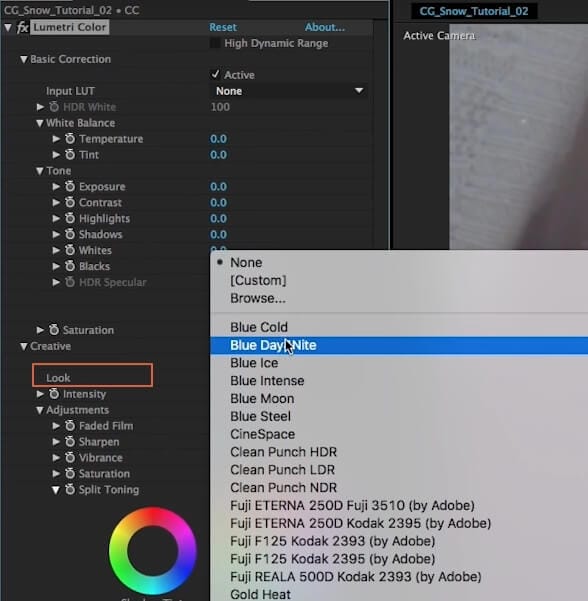
आप जिस वीडियो क्लिप को संपादित कर रहे हैं, उस पर आप लुमेट्री लुक्स भी लागू कर सकते हैं, हालांकि यदि आप जीओटी दृश्य शैली को फिर से बनाना चाहते हैं तो इन प्रीसेट की तीव्रता को कम करना आवश्यक हो सकता है। जब हो जाए, तो एक नया लुमेट्री कलर प्रीसेट बनाएं ताकि आप इसे कई वीडियो क्लिप पर लागू कर सकें।
भाग 2: गेम ऑफ थ्रोन्स को इसी तरह कैसे बनाएं परिचय?
विशेष रूप से गेम ऑफ थ्रोन्स शैली के लिए कुछ ऑनलाइन परिचय निर्माता हैं।
1. ऑफियो गेम ऑफ थ्रोन्स इंट्रो मेकर
यह मुफ्त गेम ऑफ थ्रोन्स इंट्रो मेकर आपको गेम ऑफ थ्रोन्स वे में आसानी से अपना परिचय बनाने की अनुमति देता है। एनीमेशन रंग का चयन करने के लिए वेबसाइट पर दिए गए निर्देशों का पालन करें, स्लोगन और जानकारी टाइप करें, और अंत में अपना ईमेल पता दर्ज करें ताकि आप वीडियो लिंक प्राप्त कर सकें। हालांकि, आप सभी तत्वों को दर्ज करने के बाद अंतिम परिणाम का पूर्वावलोकन नहीं कर सकते।
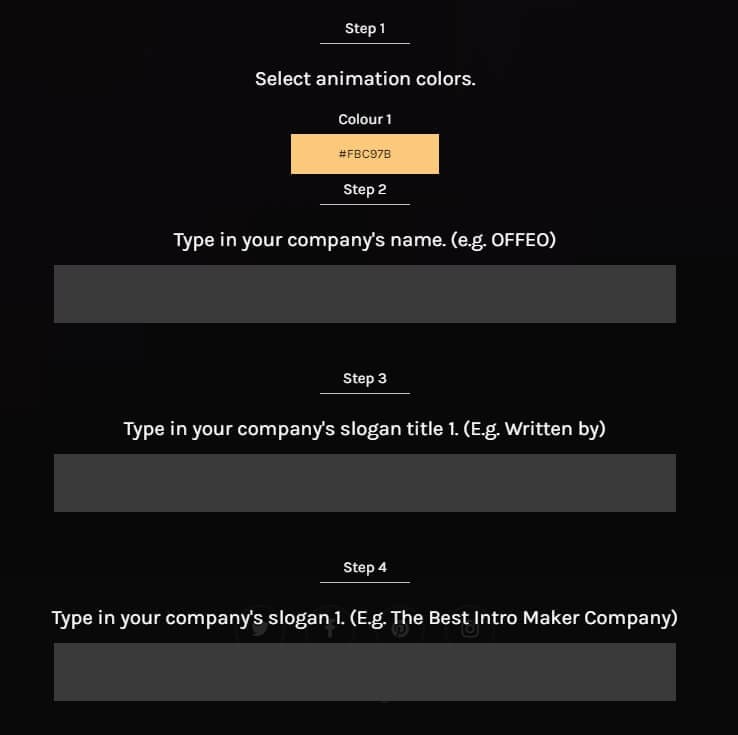
ऑफियो गेम ऑफ थ्रोन्स इंट्रो मेकर इंटरफेस
2. इंट्रोचैम्प
यह ऑनलाइन इंट्रो मेकर आपको मिनटों में अपना खुद का गेम ऑफ थ्रोन्स इंट्रो बनाने की अनुमति देता है। आप टेक्स्ट को कस्टमाइज़ कर सकते हैं या इंट्रो में अपना ऑडियो जोड़ सकते हैं। यह GOT परिचय 10 सेकंड तक चलेगा और 3 पाठ प्रस्तुत करेगा। यह 16:9 वाइडस्क्रीन आस्पेक्ट रेशियो में है और 1080पी और 720पी रेजोल्यूशन प्रदान करता है। आदेश का भुगतान करने से पहले आप GOT पाठ परिणाम का पूर्वावलोकन कर सकते हैं।
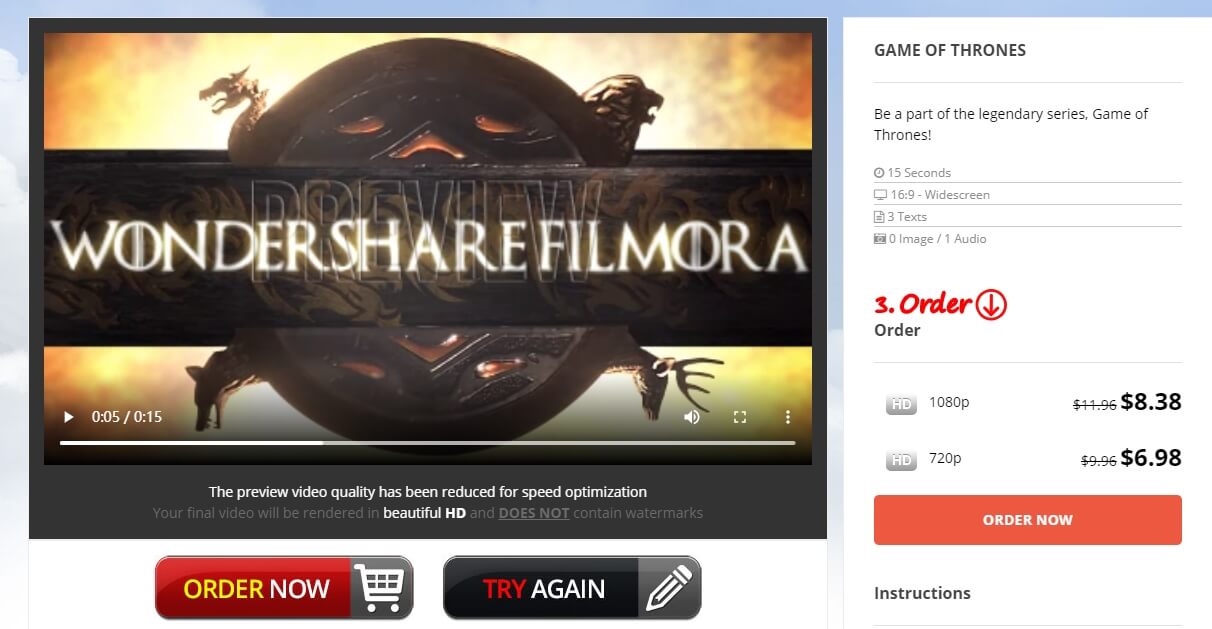
इंट्रोचैम्प गेम ऑफ थ्रोन्स इंट्रो मेकर इंटरफेस
भाग 3: गेम ऑफ थ्रोन्स प्रभाव टेम्पलेट डाउनलोड करें
1. Elements.envato.com पर GOT प्रभाव टेम्पलेट डाउनलोड करें
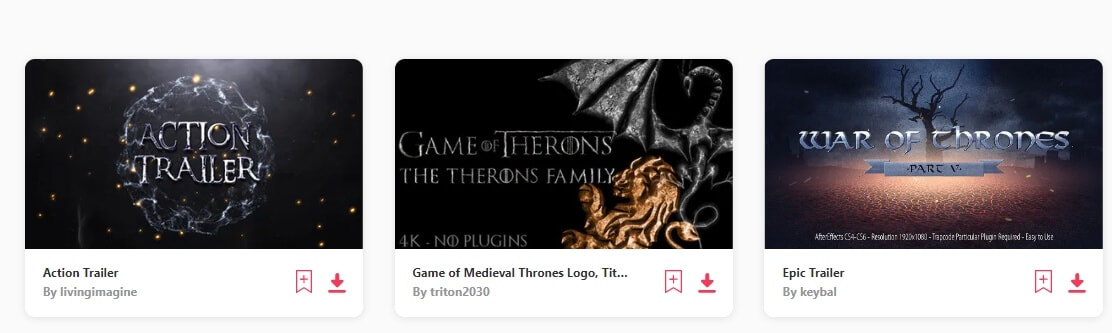
Elements.envato.com . पर गेम ऑफ थ्रोन्स इंट्रो वीडियो टेम्प्लेट
इस वेबसाइट पर गेम ऑफ थ्रोन्स के प्रभाव संसाधन सीमित हैं, अब आप इस वेबसाइट पर गेम ऑफ थ्रोन्स से संबंधित 3 टेम्पलेट डाउनलोड कर सकते हैं। इन टेम्प्लेट के साथ, आप गेम ऑफ थ्रोन्स के समान एक्शन टाइटल, ट्रेलर, लोगो, आइकन और ओपनर बना सकते हैं आफ्टर इफेक्ट्स तेज और तेज।
2. Videohive.net पर शीर्षक और ट्रेलर टेम्पलेट डाउनलोड करें
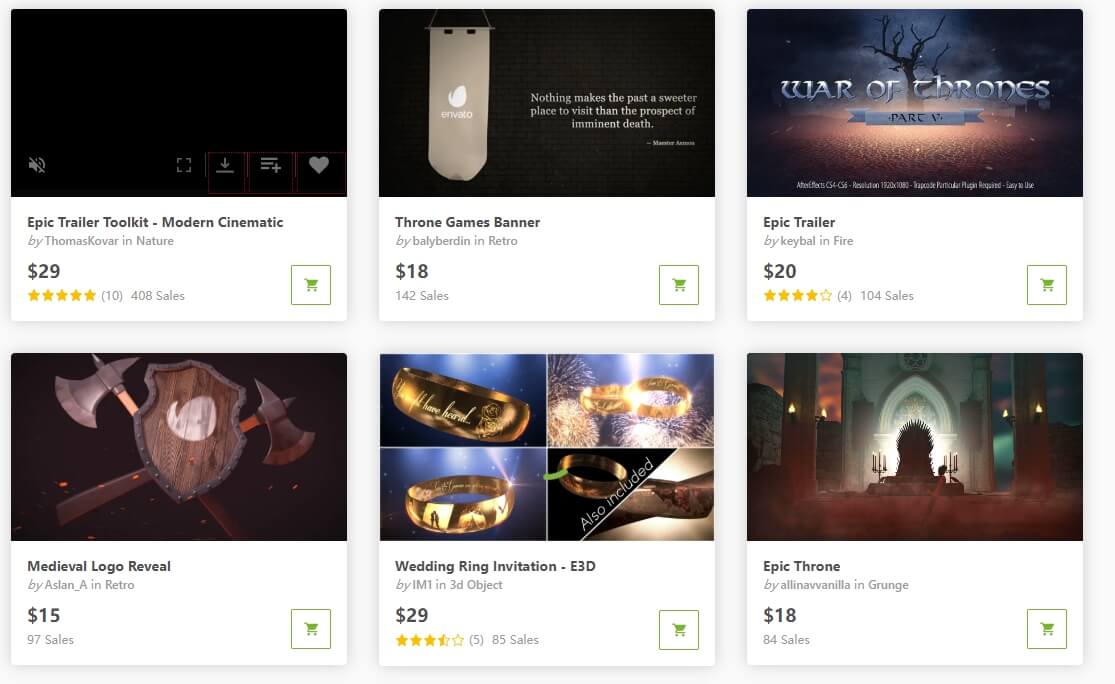
गेम ऑफ थ्रोन्स परिचय वीडियो टेम्प्लेट videohive.net . पर
वर्तमान में, वीडियोहाइव में कई गेम ऑफ थ्रोन्स आफ्टर इफेक्ट्स टेम्प्लेट उपलब्ध हैं। आप सिनेमाई शीर्षक या ट्रेलर बना सकते हैं, GOT शैली में अपना लोगो बना सकते हैं। जब आप गेम ऑफ थ्रोन्स टेम्प्लेट डाउनलोड या खरीदते हैं, तो कृपया इसकी संगतता और इसमें शामिल तत्वों की जांच करें। उनमें से कुछ का उपयोग केवल After Effects पर किया जा सकता है, कुछ की अवधि कम है। कीमत 10-40 यूएस डॉलर से भिन्न है।
3. गेम ऑफ थ्रोन्स के टाइटल सीक्वेंस टेम्प्लेट को Creatorgalaxy.com पर डाउनलोड करें
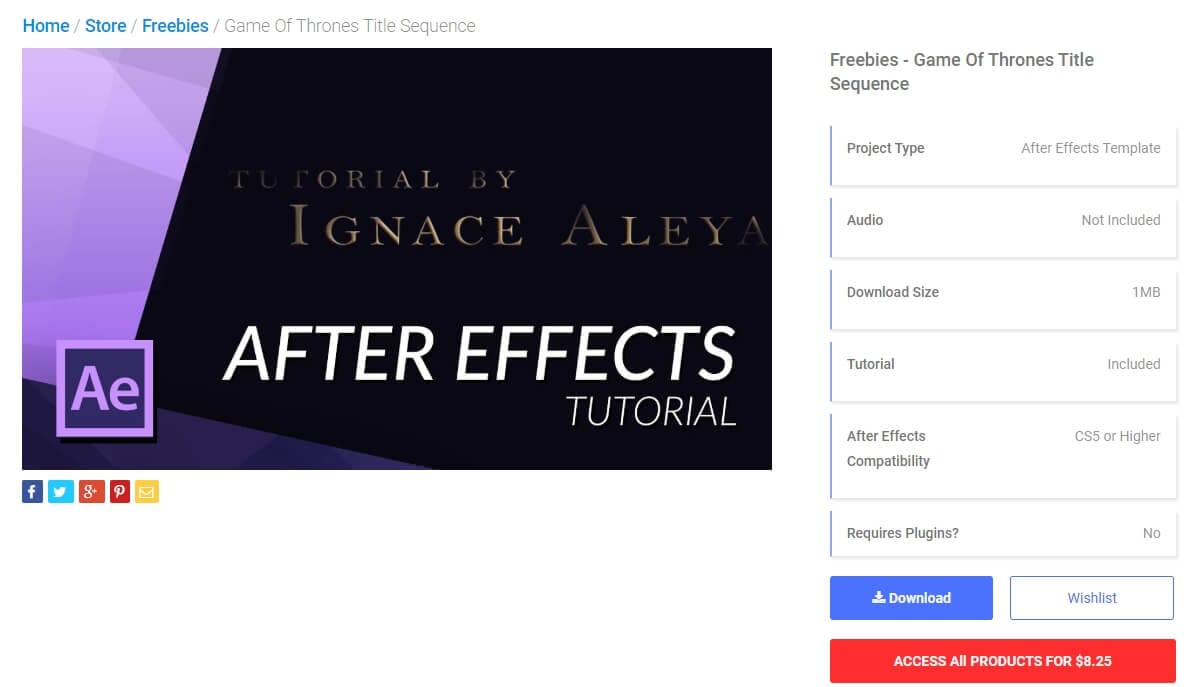
Creatorgalaxy.com पर गेम ऑफ थ्रोन्स इंट्रो वीडियो टेम्प्लेट्स
गेम ऑफ थ्रोन्स टाइटल सीक्वेंस को डाउनलोड करने के लिए आपको सबसे पहले साइन अप करना होगा। इस AE टेम्पलेट के लिए AE CS5 या उच्चतर संस्करण की आवश्यकता है, और इसमें ऑडियो शामिल नहीं है। AE में गेम ऑफ थ्रोन्स टाइटल सीक्वेंस बनाने के लिए आप नीचे दिए गए वीडियो ट्यूटोरियल का अनुसरण कर सकते हैं।
निष्कर्ष
एडोब प्रीमियर प्रो सीसी या एडोब आफ्टर इफेक्ट्स में जीओटी की दृश्य शैली को फिर से बनाने में कुछ समय लग सकता है क्योंकि आपको एक वीडियो बनाने के लिए कई रंग सुधार और रंग ग्रेडिंग टूल का उपयोग करना होगा जिसमें गेम ऑफ थ्रोन्स सौंदर्यपूर्ण हो। Filmora एक वीडियो में ब्लू टोन को हाइलाइट करने का एक अधिक सरल तरीका प्रदान करता है, क्योंकि आपको केवल फुटेज में गेम ऑफ थ्रोन्स 3D LUT को लागू करना होगा और रंगों को ठीक से प्राप्त करने के लिए विभिन्न ह्यू, संतृप्ति या कंट्रास्ट मानों को आज़माना होगा। आप कुछ वीडियो प्रभाव टेम्प्लेट और ऑनलाइन निर्माताओं के साथ गेम ऑफ थ्रोन्स शैली परिचय, शीर्षक, ट्रेलर, लोगो या आइकन भी बना सकते हैं। आप अपना गेम ऑफ थ्रोन्स स्टाइल वीडियो कैसे बनाते हैं? इसे हमारे साथ साझा करने के लिए नीचे एक टिप्पणी छोड़ें।



